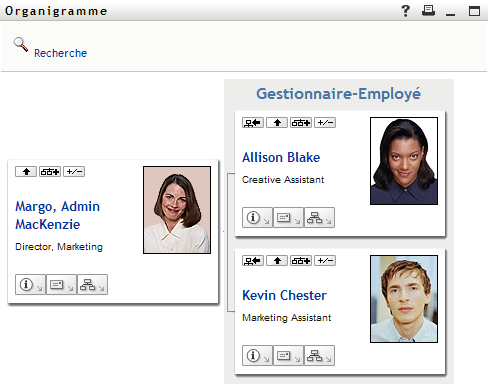3.1 À propos de l'organigramme
La page Organigramme affiche des relations. Elle peut afficher les relations entre responsables, employés, et groupes d'utilisateurs de votre entreprise, et elle peut afficher d'autres types de relations définies par votre administrateur. L'affichage s'effectue sous la forme d'un organigramme. Dans cet organigramme, chaque personne, chaque groupe ou chaque autre entité est représentée dans un format ressemblant à une carte de visite. La carte de visite servant de point de départ ou de point d'orientation de l'organigramme est la carte racine.
L'organigramme est interactif. Vous pouvez :
-
Sélectionner et afficher un type de relation.
-
Définir votre type par défaut favori de relation, par exemple gestionnaire-employé, groupe d'utilisateurs, ou un autre fourni par votre administrateur.
-
Définir le placement par défaut d'un organigramme de relations à gauche ou à droite de la carte racine.
-
Ajouter jusqu'à deux niveaux supérieurs à la carte racine dans l'affichage de l'organigramme.
-
Désigner un autre utilisateur racine de l'organigramme.
-
Fermer (réduire) ou ouvrir (développer) un organigramme sous une carte.
-
Rechercher un utilisateur à afficher dans l'organigramme.
-
Afficher les informations (page Profil) d'un utilisateur sélectionné.
-
Envoyer les informations de l'utilisateur (sous forme de lien) à un autre utilisateur par courrier électronique.
-
Envoyer un nouveau courrier électronique à un utilisateur sélectionné ou à l'équipe d'un responsable.
L'exemple suivant présente l'utilisation de l'Organigramme. La première fois que vous affichez la page Organigramme, elle affiche vos propres relations gestionnaire-employé. Par exemple, Margo MacKenzie (Directrice du marketing) se logue et voit l'affichage par défaut suivant de la page Organigramme :
Figure 3-1 Vue par défaut lors du login
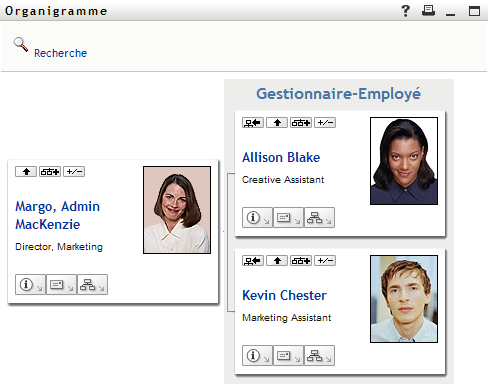
Sur sa carte de visite, Margo Mackenzie clique sur le bouton  pour agrandir l'organigramme et afficher son responsable :
pour agrandir l'organigramme et afficher son responsable :
Figure 3-2 Margo MacKenzie clique sur le bouton « Montez d'un niveau » pour afficher son responsable.
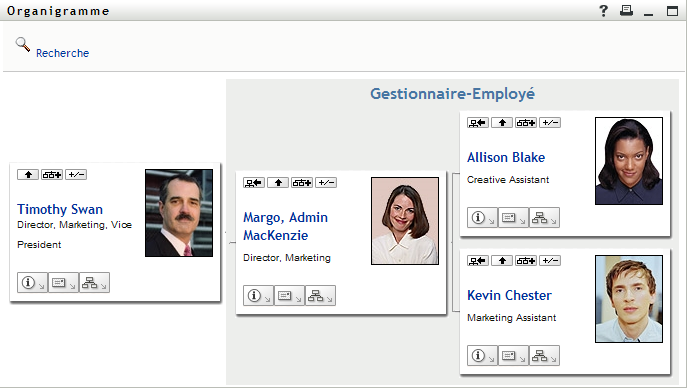
Margo clique ensuite sur le bouton  dans la carte de visite de son responsable pour afficher le supérieur de celui-ci :
dans la carte de visite de son responsable pour afficher le supérieur de celui-ci :
Figure 3-3 Margo clique une seconde fois sur le bouton « Montez d'un niveau » pour afficher le supérieur de son responsable.
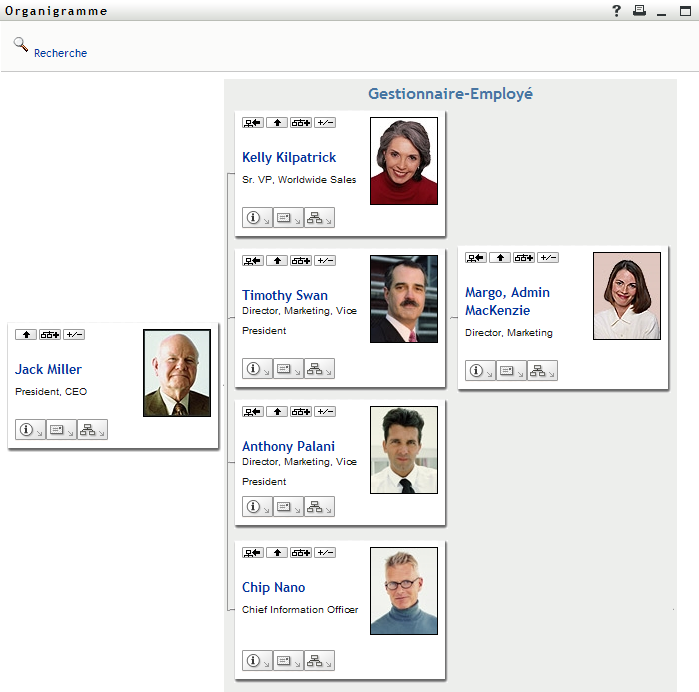
Margo clique ensuite sur  dans sa propre carte. Cela fait de nouveau de sa carte la racine de l'affichage :
dans sa propre carte. Cela fait de nouveau de sa carte la racine de l'affichage :
Figure 3-4 Margo clique sur « Faites de cette entité la nouvelle racine » dans sa carte